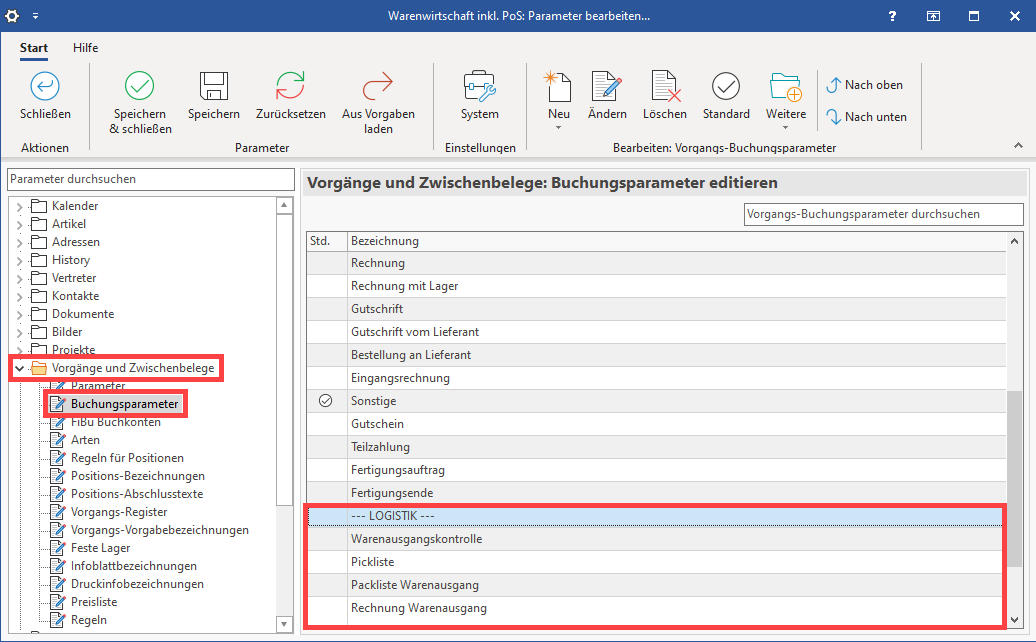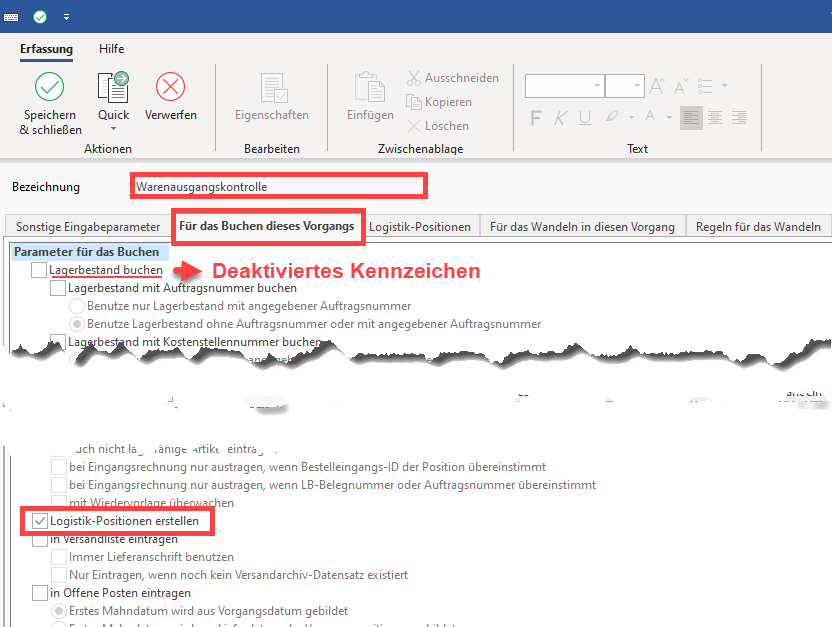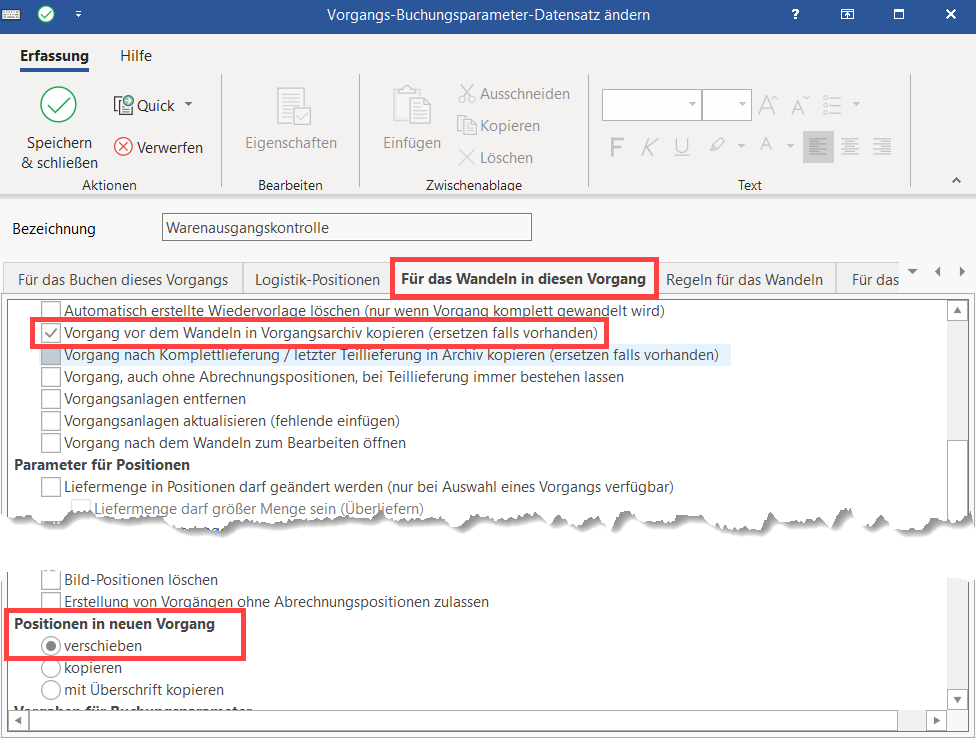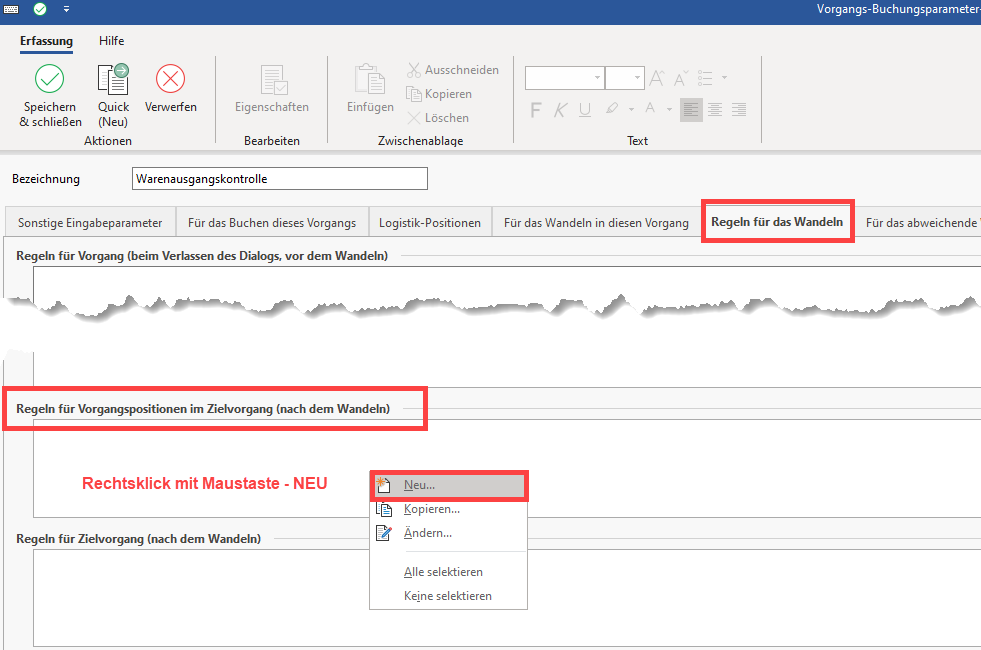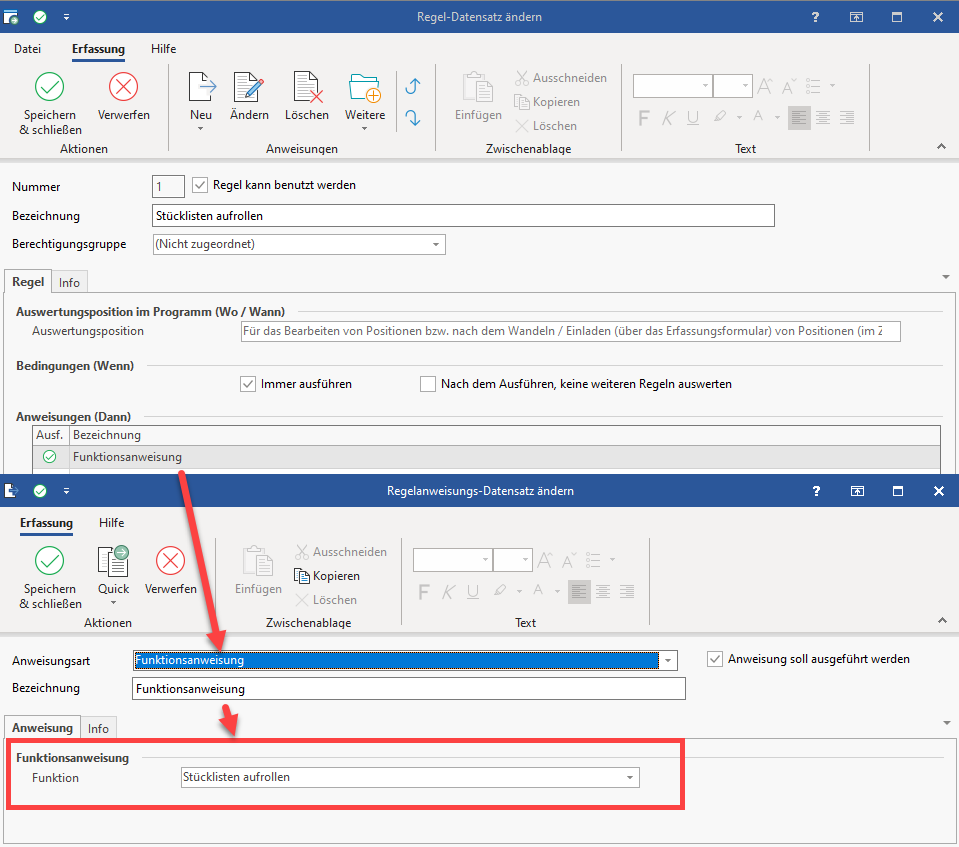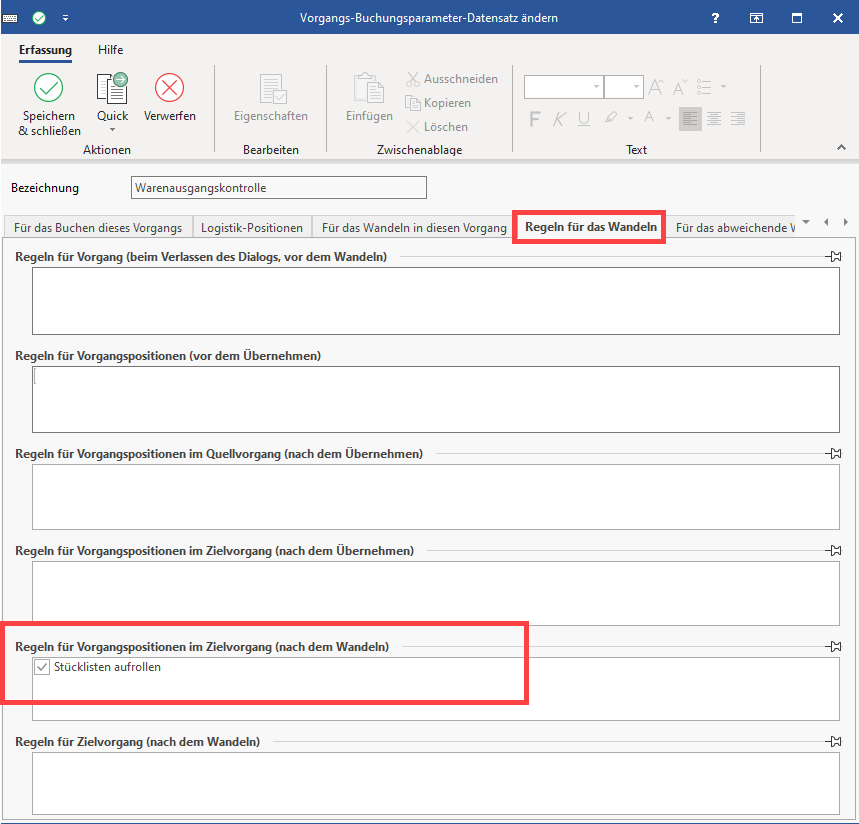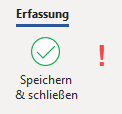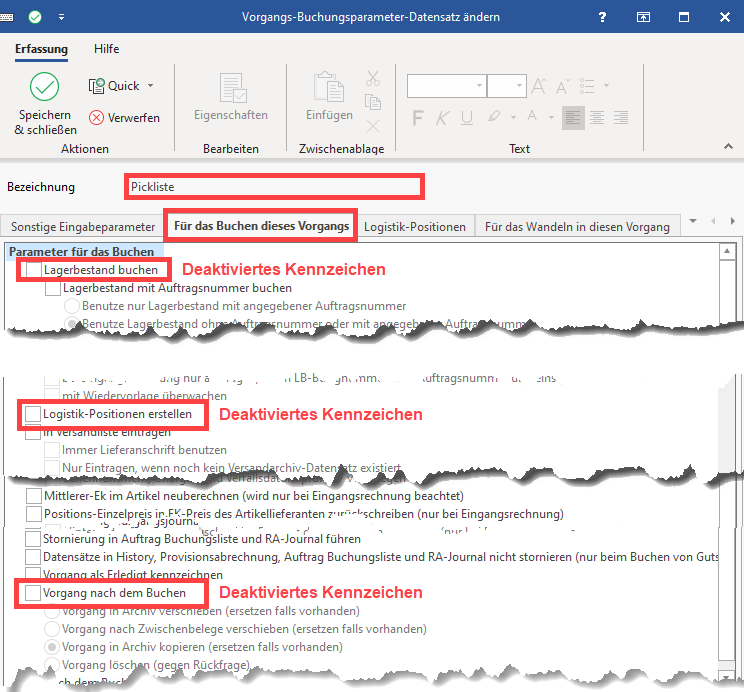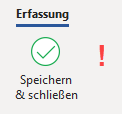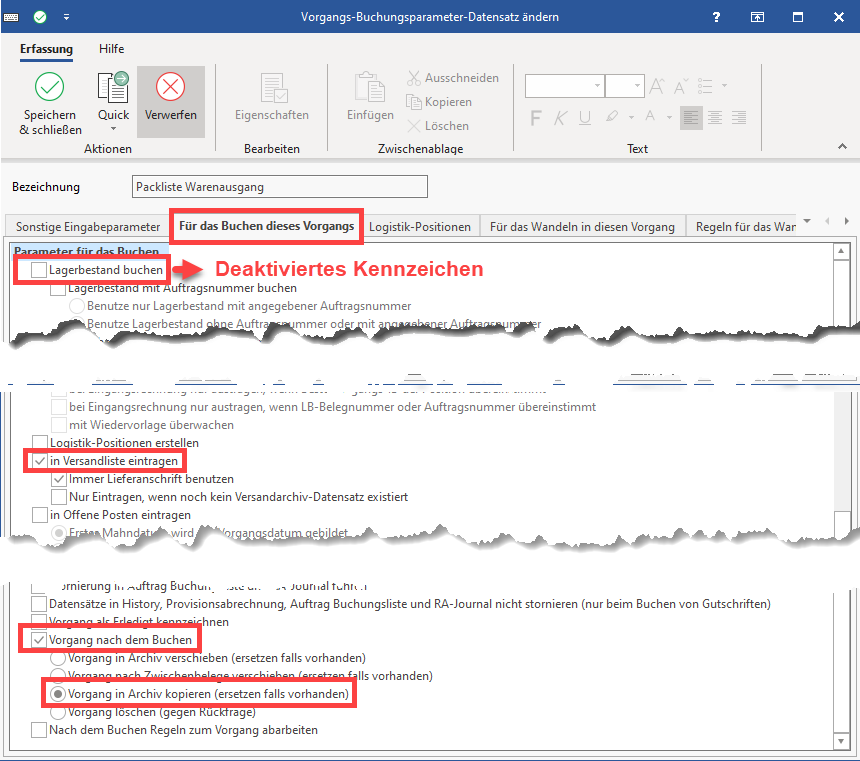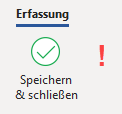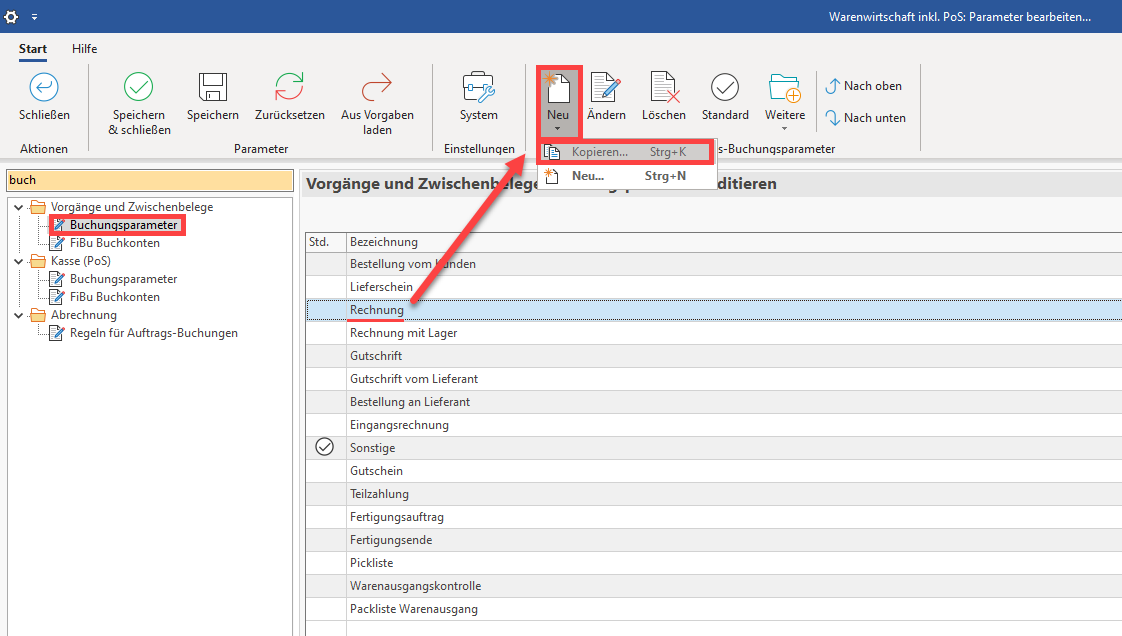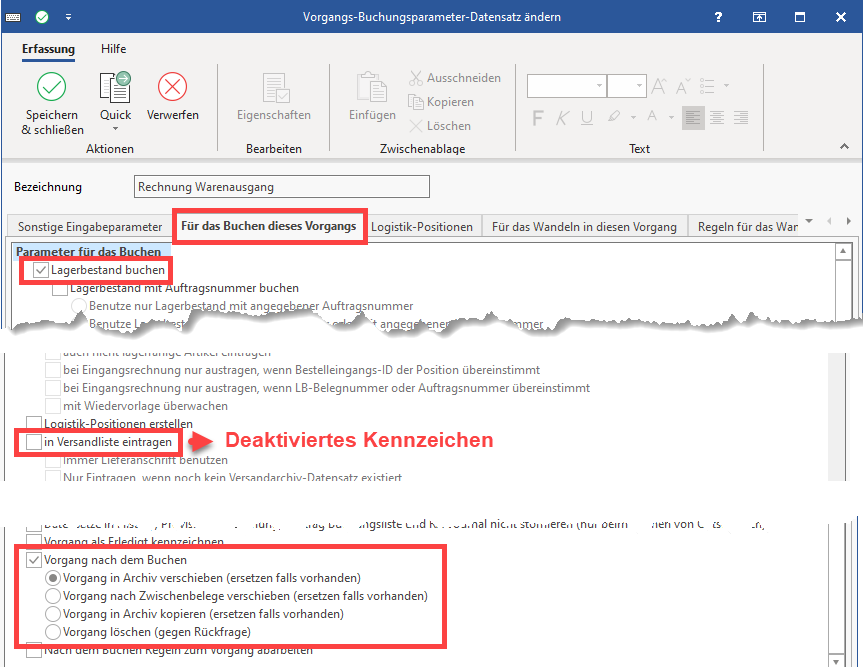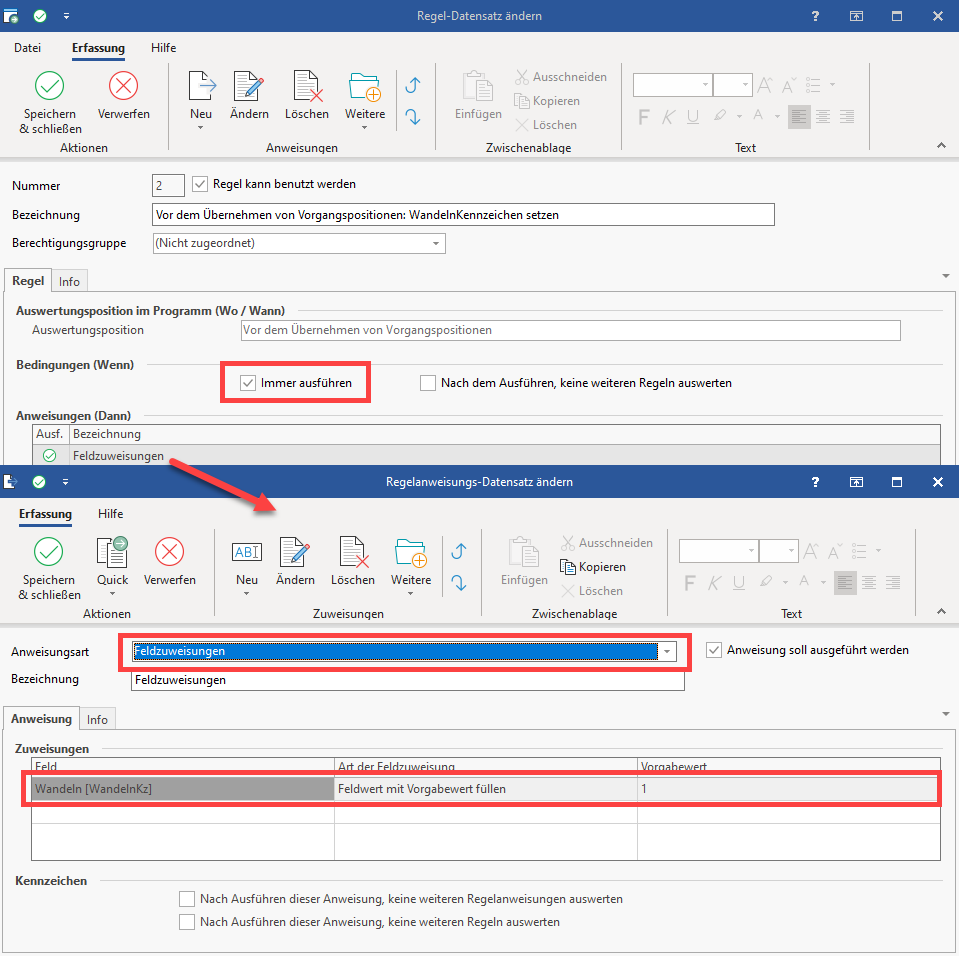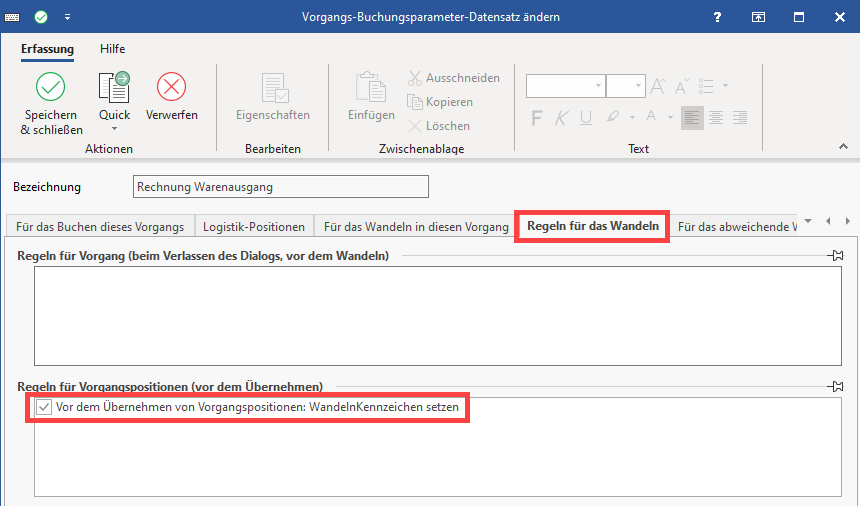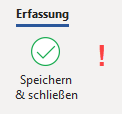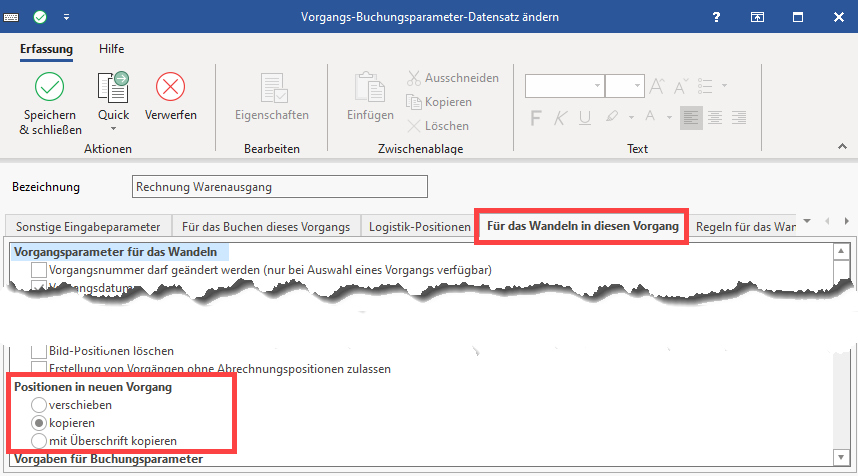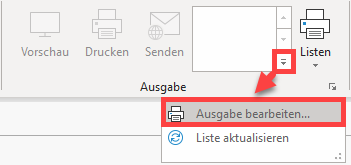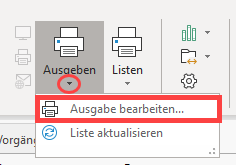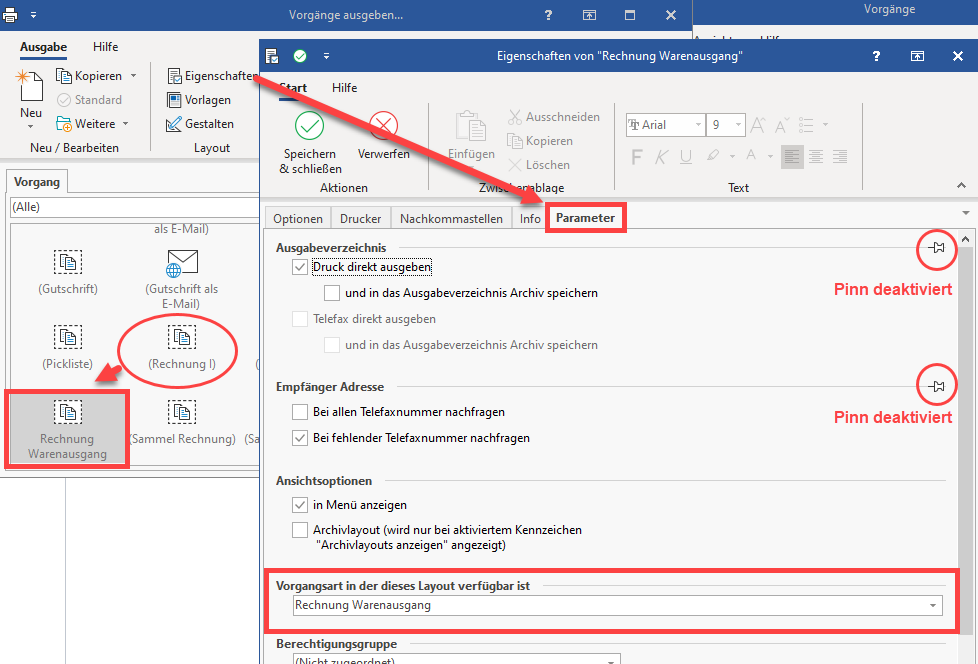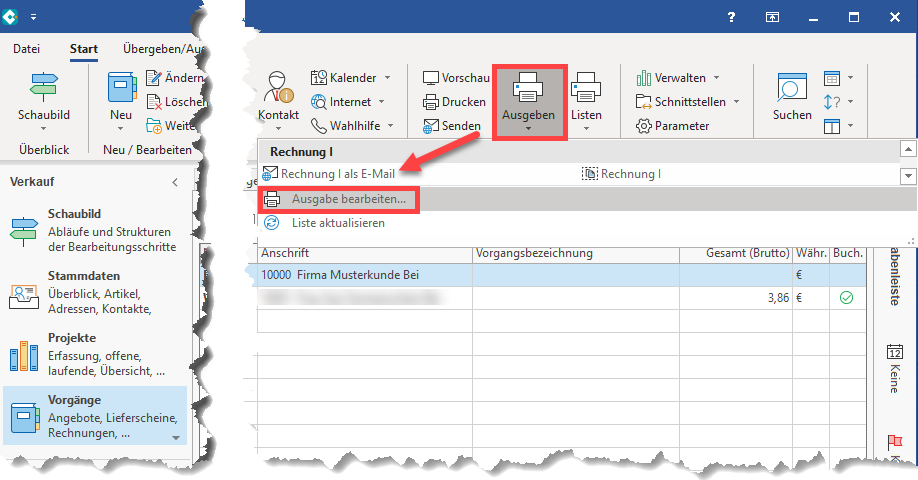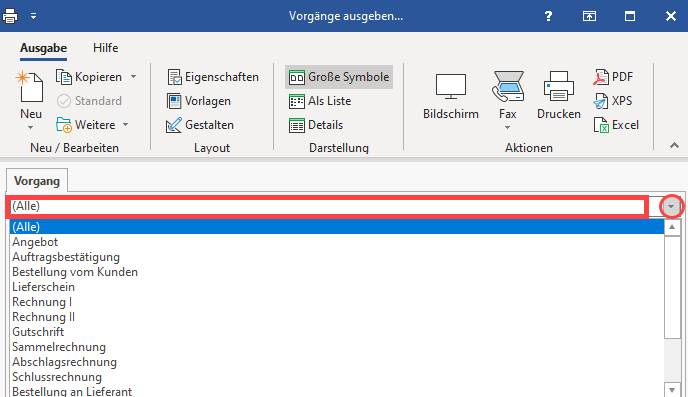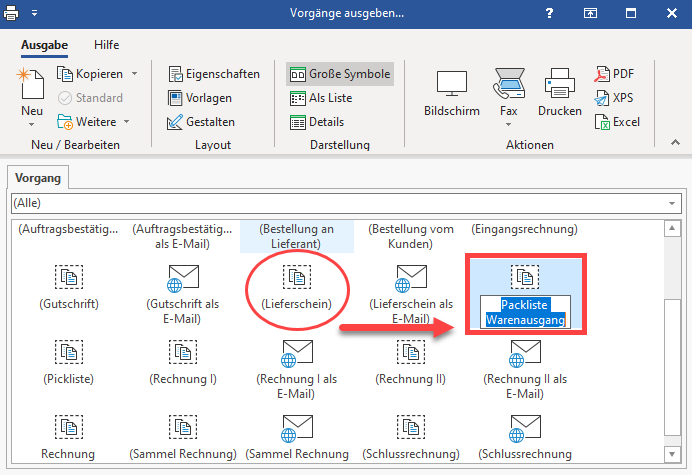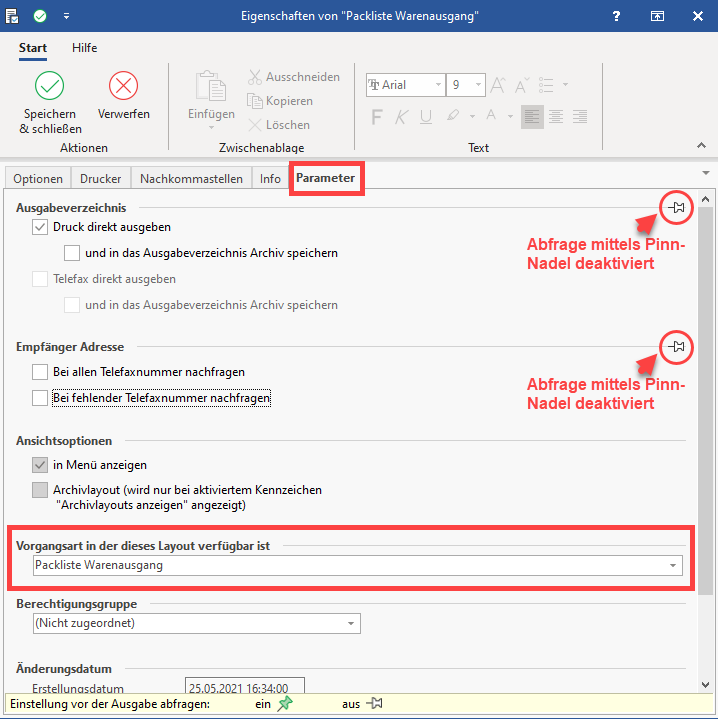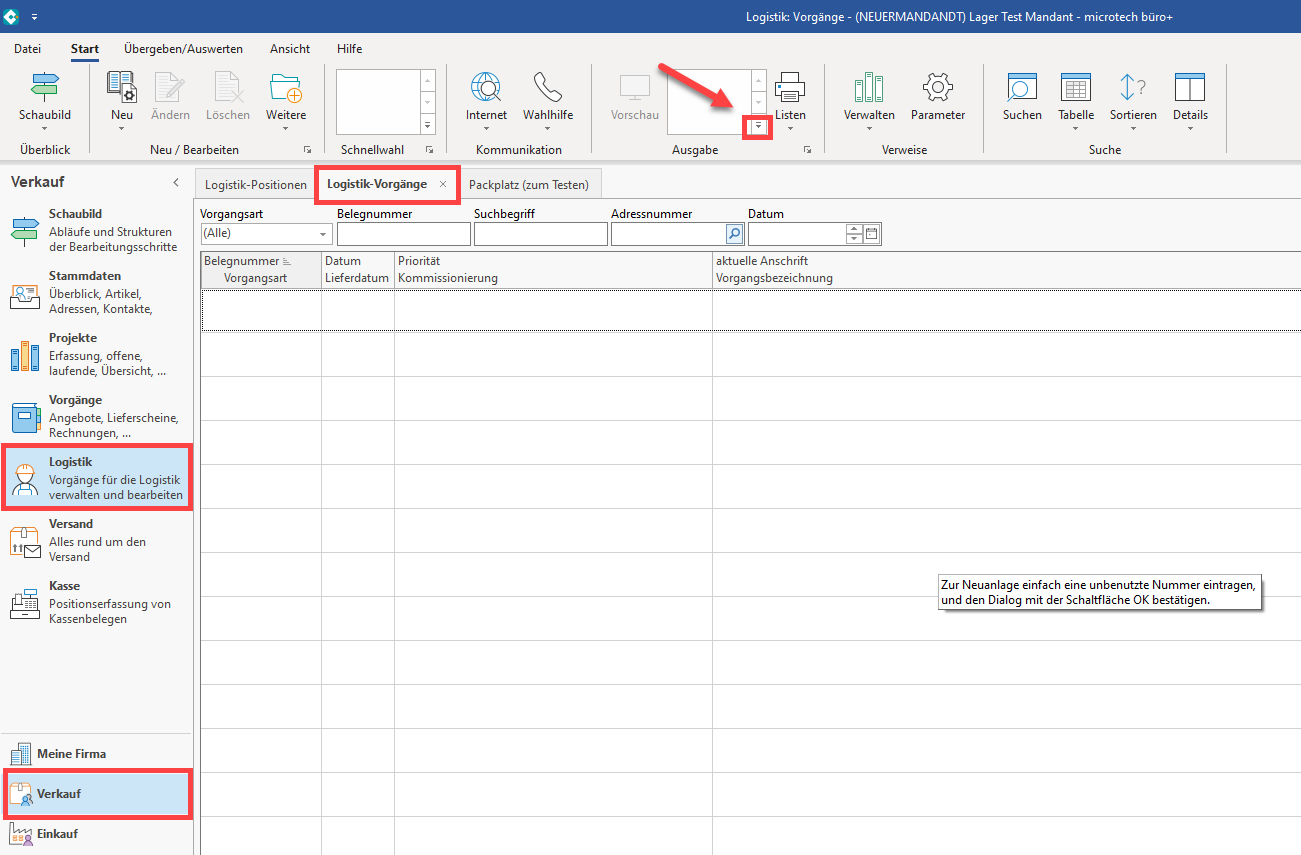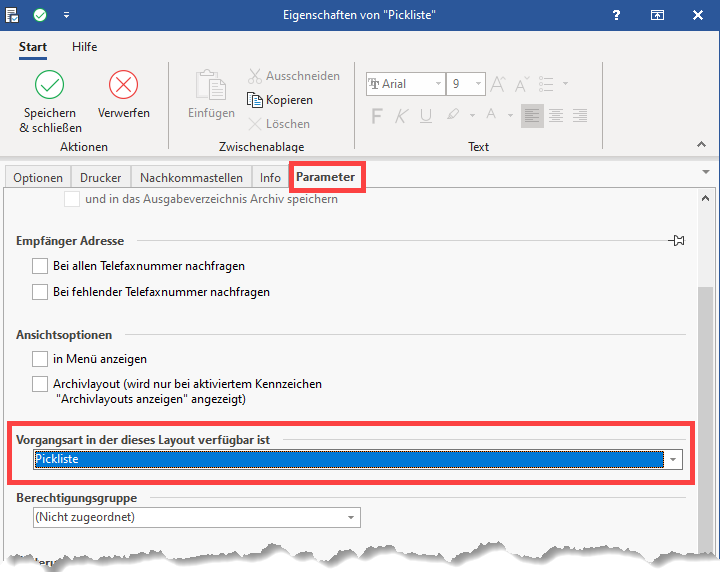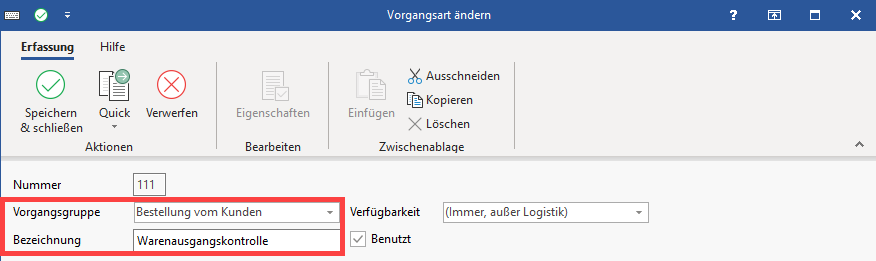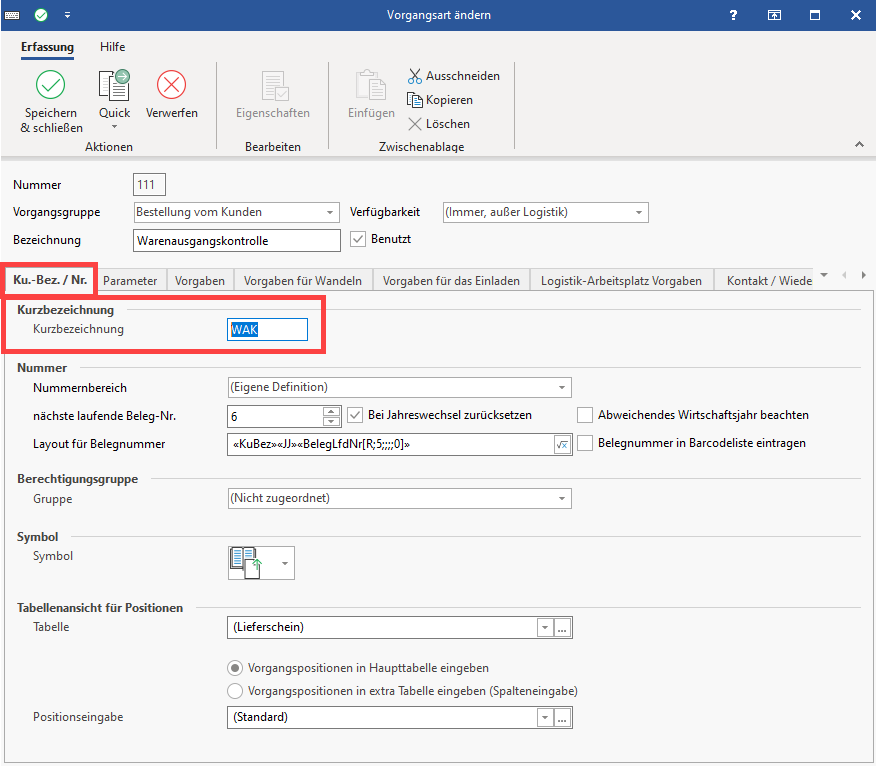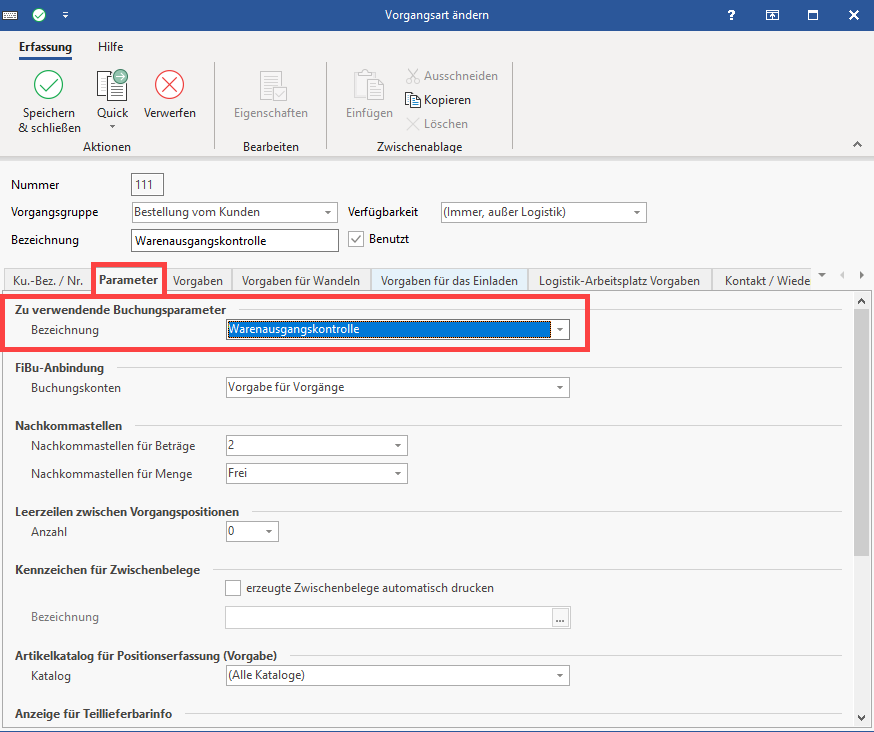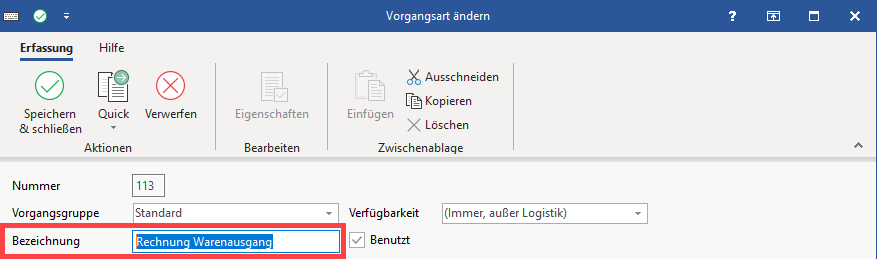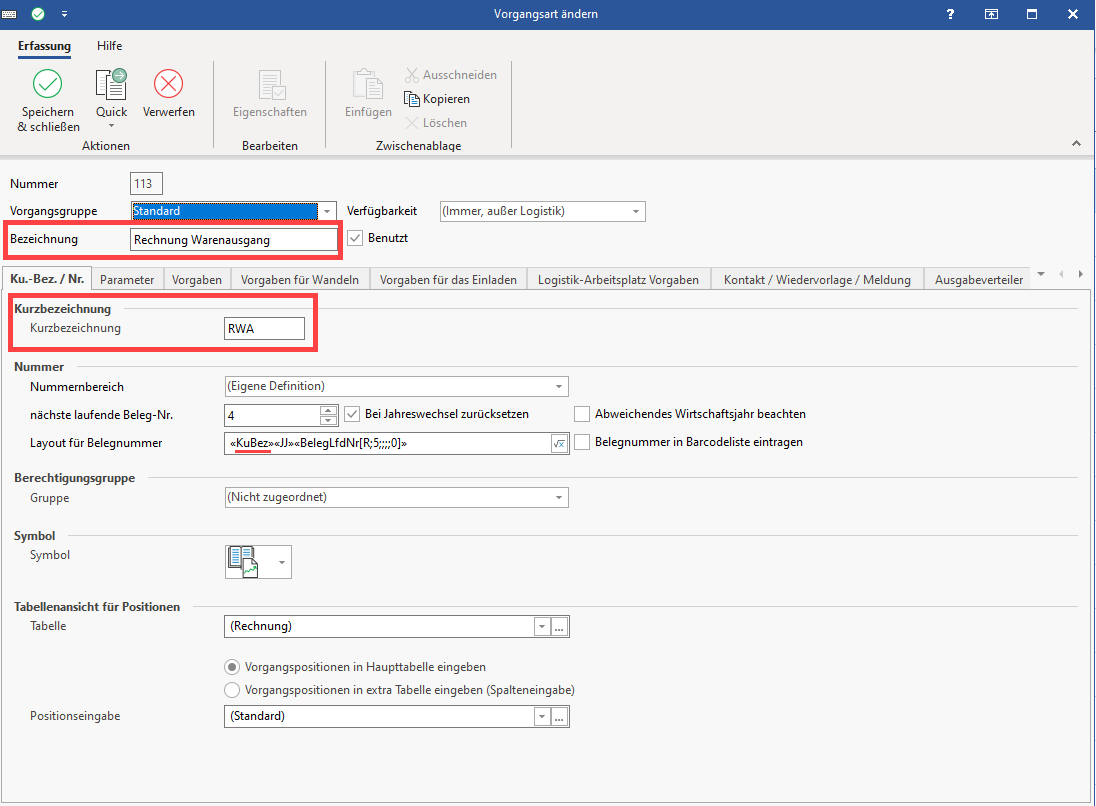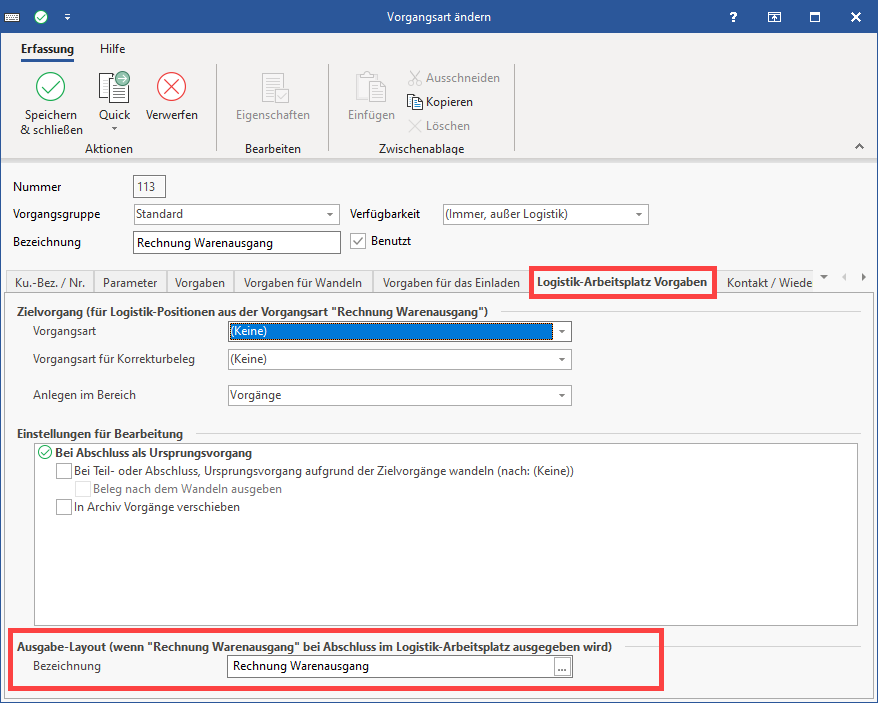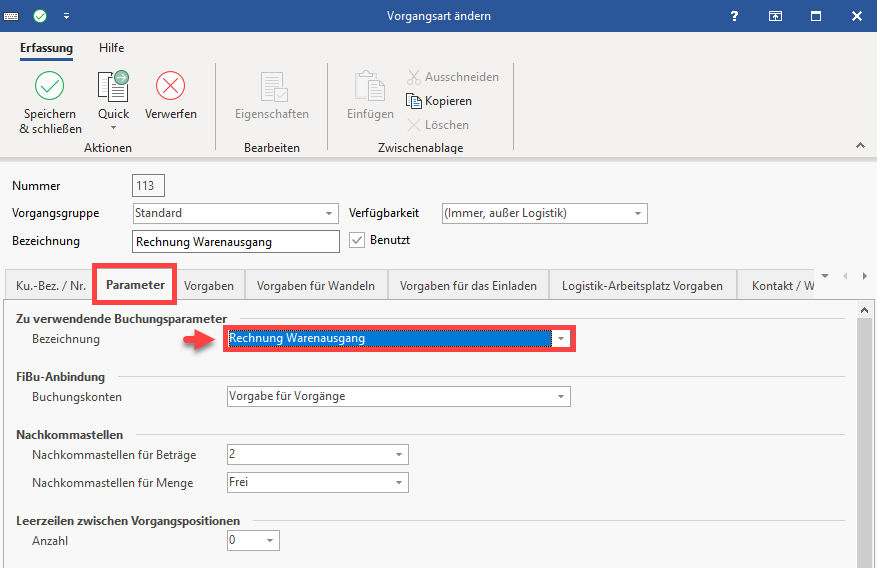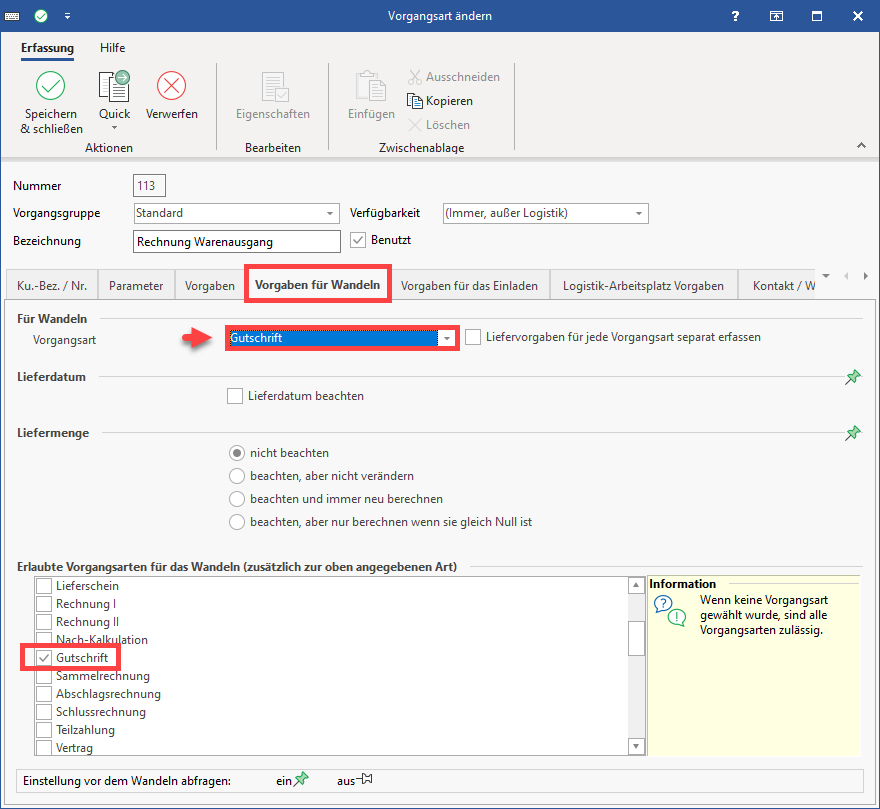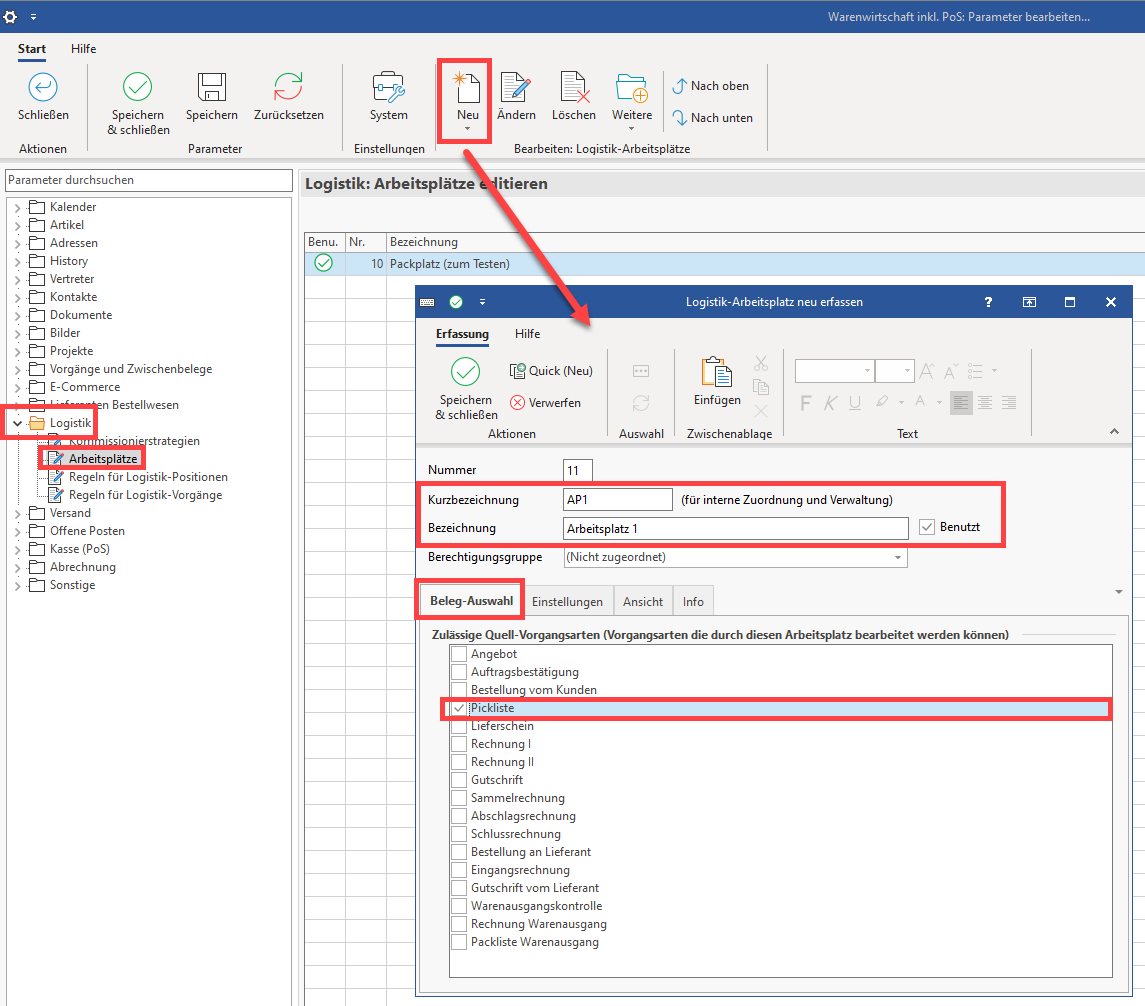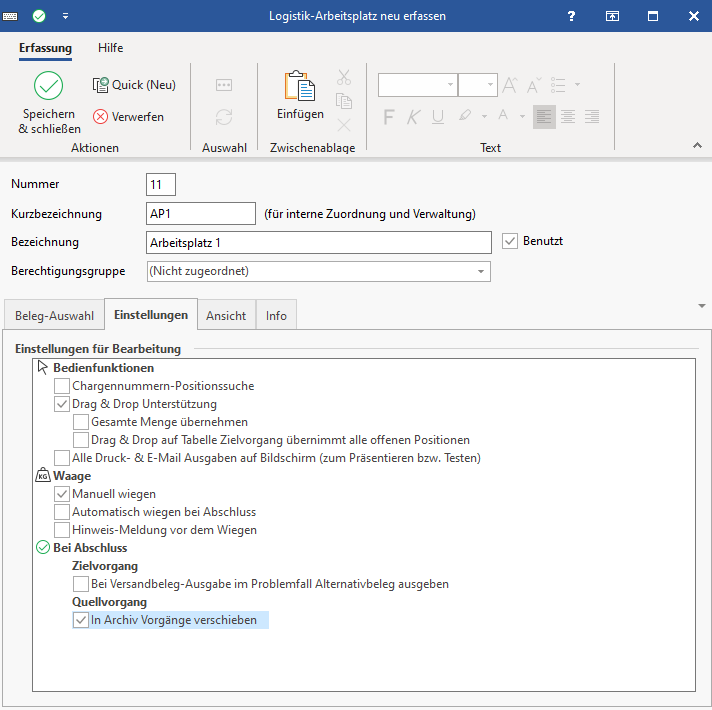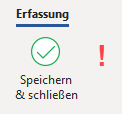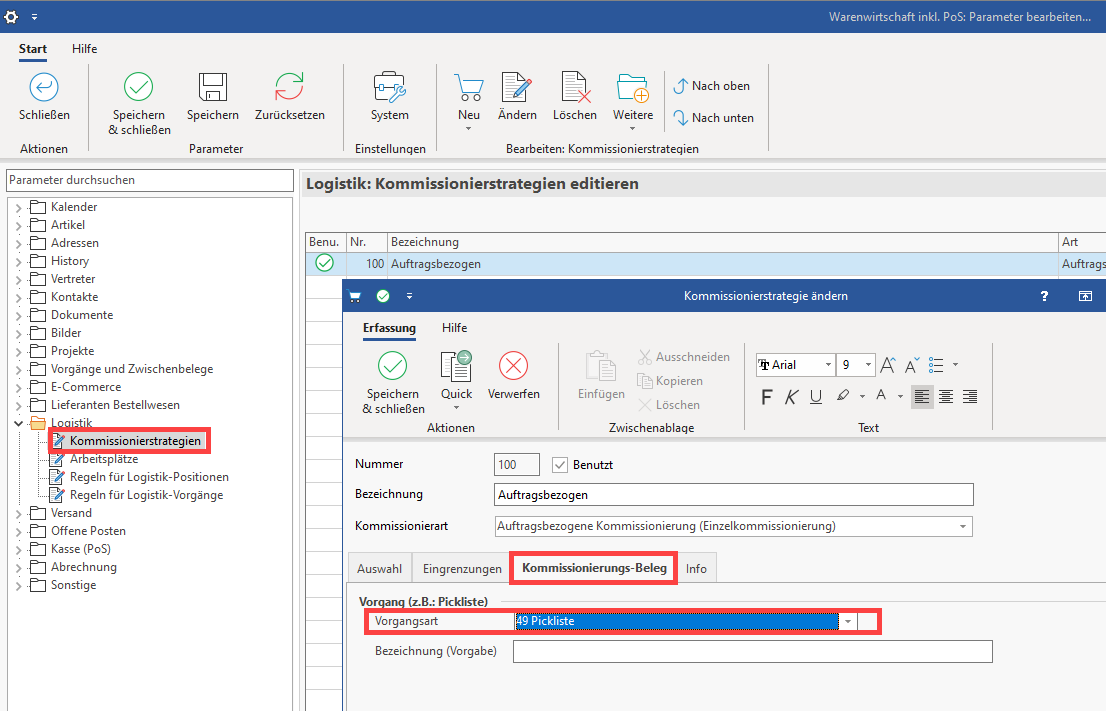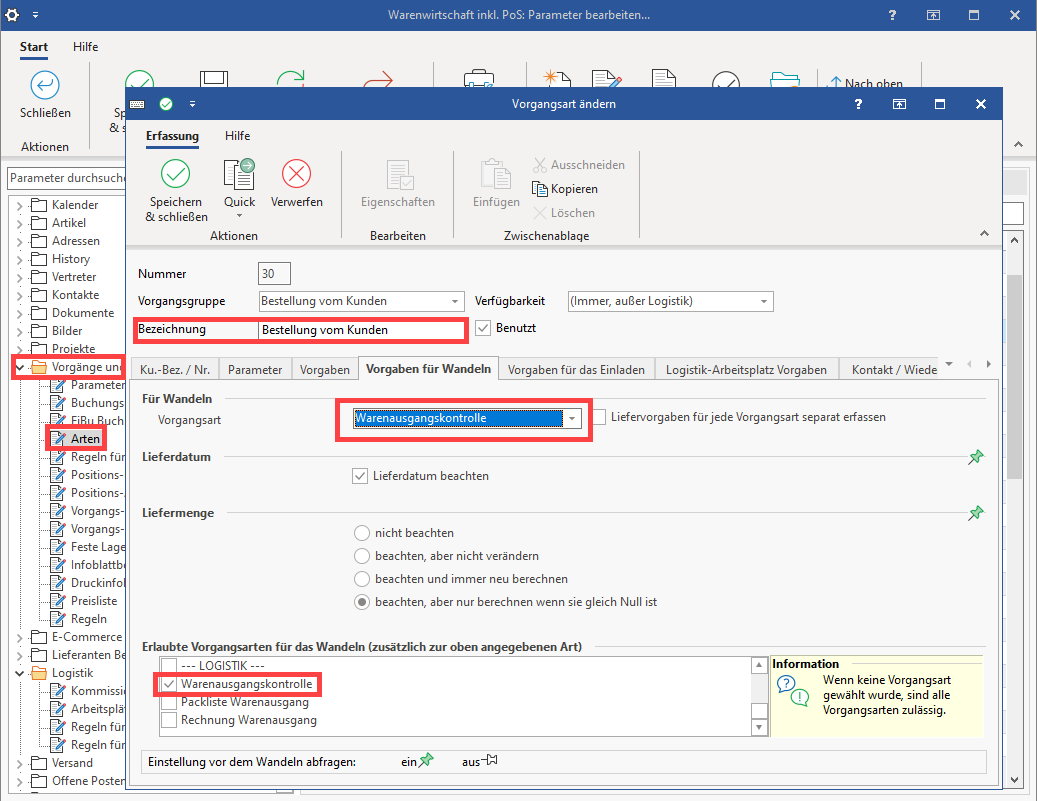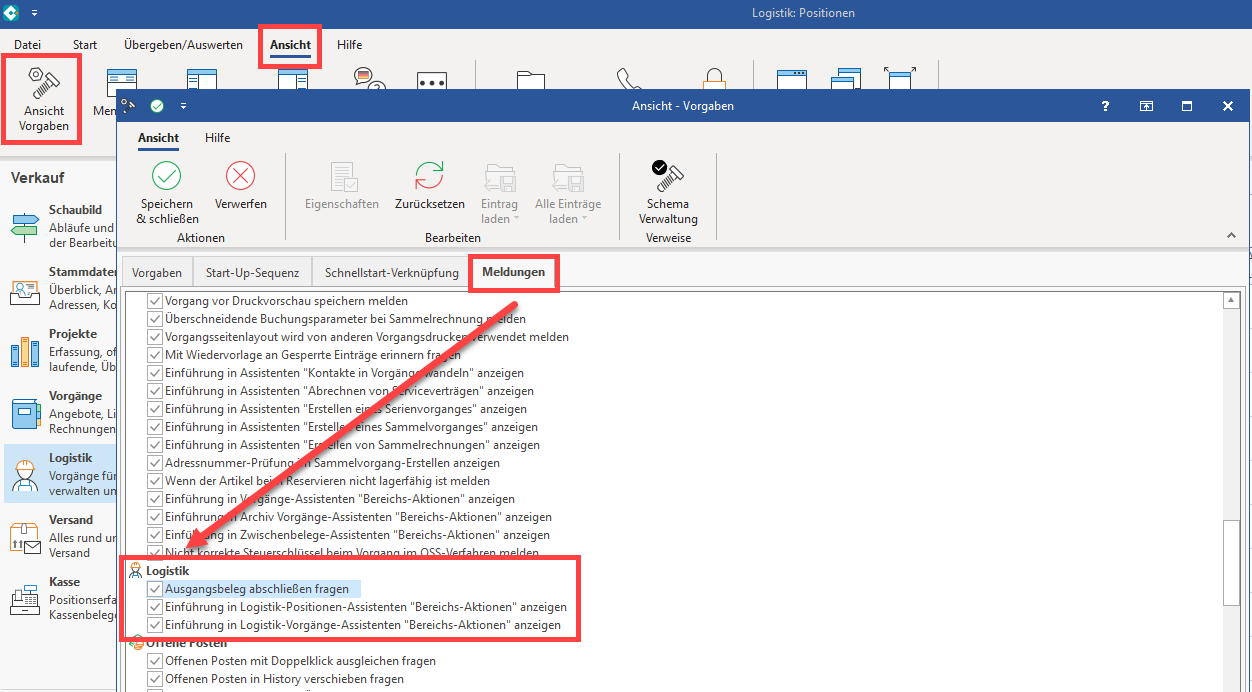...
| Konfiguration | Info | Bereich der Erfassung im Programm | |||||
|---|---|---|---|---|---|---|---|
Anlage der Buchungsparameter | Die Buchungsparameter sind in folgendem Bereich zu erfassen: PARAMETER - VORGÄNGE UND ZWISCHENBELEGE - BUCHUNGSPARAMETER. Die Erfassung erfolgt über die Split-Schaltfläche: NEU.
| ||||||
2.1.1. Warenausgangskontrolle | Register: Für das Buchen dieses Vorgangs
| ||||||
Register: Für das Wandeln in diesen Vorgang
| |||||||
Register: Regeln für das Wandeln
| Legen Sie eine "Regel für Vorgangspositionen im Zielvorgang (nach dem Wandeln)" an.
Verlassen Sie die einzelnen Fenster jeweils mit der Schaltfläche: "Speichern & schließen". Überprüfen Sie, ob "Stücklisten aufrollen" auf dem Register: "Regeln für das Wandeln" aktiv ist. | ||||||
| |||||||
2.1.2. PicklisteBITTE ÖFFNEN SIE DIE BUCHUNGSPARAMETER DER PICKLISTE ZUM BEARBEITEN | Register: Für das Buchen dieses Vorgangs
| ||||||
| |||||||
2.1.3. Packliste Warenausgang | Register: Für das Buchen dieses Vorgangs
| ||||||
Register: Logistik-ArbeitsplatzBei Abschluss als Zielvorgang werden nachfolgende Kennzeichen gesetzt:
| |||||||
Register: Für das Wandeln in diesen Vorgang
| |||||||
| |||||||
2.1.4. Rechnung WarenausgangKopieren Sie hierzu die Buchungsparameter "Rechnung I" | Register: Für das Buchen dieses Vorgangs
| ||||||
Register: Regeln für das Wandeln
| Regel für das Aufrollen von Stücklisten erfassenIm Bereich: PARAMETER - VORGÄNGE UND ZWISCHENBELEGE - REGELN FÜR POSITIONEN ist nun über die Schaltfläche: NEU ein weiter Regenanweisungs-Datensatz zu erfassen:
Verlassen Sie die einzelnen Fenster jeweils mit der Schaltfläche: "Speichern & schließen". Verlassen Sie die einzelnen Fenster jeweils mit der Schaltfläche: "Speichern & schließen". Überprüfen Sie, ob "Stücklisten aufrollen" auf dem Register: "Regeln für das Wandeln" aktiv ist. | ||||||
| |||||||
Register: Für das Wandeln in diesen Vorgang
|
...
| Warning | ||
|---|---|---|
| ||
Starten Sie nun büro+ neu!Dieser Schritt ist notwendig, damit Sie in den nachfolgenden Eingabemasken die neu erstellten Vorgangsarten auswählen können. |
...
| Konfiguration | Info | Bereich der Erfassung im Programm | ||
|---|---|---|---|---|
3.1. Layout für Vorgangsart "Rechnung Warenausgang" | Bereich:VERKAUF - VORGÄNGE. | Im Menüband ist über die Gruppe: AUSGABE der Eintrag: "Ausgabe bearbeiten" zu öffnen. Je nach Skalierung kann sich das Aussehen im Menüband unterscheiden. Kopieren Sie das Standard-Layout zu "(Rechnung I)" und benennen Sie die Kopie "Rechnung Warenausgang"
| ||
3.2. Layout für Vorgangsart "Packliste Warenausgang" erstellen | Bereich:VERKAUF - VORGÄNGEIm Menüband ist über die Gruppe: AUSGABE der Eintrag: "Ausgabe bearbeiten" zu öffnen | Wählen Sie "Ausgabe bearbeiten". Je nach Skalierung des Hauptprogramm kann sich die Ansicht im Menüband leicht unterscheiden:
| ||
3.3. Standard-Layout für Vorgangsart "Pickliste" kopieren und anpassen | WECHSELN SIE DEN BEREICH! Bereich:VERKAUF - LOGISTIK - Register: "Logistik-Vorgänge". | Im Menüband ist über die Gruppe: AUSGABE der Eintrag: "Ausgabe bearbeiten" zu öffnen
|
...
| Zu konfigurierende Vorgangsart | Pfad im Programm | Bereich der Erfassung im Programm |
|---|---|---|
4.1.1. WarenausgangskontrolleUnter PARAMETER - VORGÄNGE UND ZWISCHENBELEGE - ARTEN. | a) Kopf der EingabemaskeBearbeiten Sie an dieser Stelle folgende Werte:
| |
b) Register: Ku.Bez. / Nr.Bearbeiten Sie an dieser Stelle folgende Werte:
| ||
c) Register: Logistik-Arbeitsplatz VorgabenBearbeiten Sie an dieser Stelle folgende Werte:
| ||
d) Register: Parameter
|
| |
4.1.2.Konfiguration der Vorgangsart "Packliste Warenausgang"Unter PARAMETER - VORGÄNGE UND ZWISCHENBELEGE - ARTEN. | a) Kopf der MaskeBearbeiten Sie an dieser Stelle folgende Werte:
| |
b) Register: Ku.Bez. / Nr.Bearbeiten Sie an dieser Stelle folgende Werte:
| ||
c) Register: Logistik-Arbeitsplatz VorgabenBearbeiten Sie an dieser Stelle folgende Werte:
| ||
d) Register: ParameterAls "Zu verwendende Buchungsparameter" ist hier der Eintrag "Packliste Warenausgang" zu wählen | ||
e) Register: Vorgaben für das WandelnIn diesem Bereich muss für "Lieferschein Warenausgangskontrolle" im Bereich "Für Wandeln" die Vorgangsart: "Rechnung Warenausgang" gewählt werden. Als erlaubte Vorgangsarten ist ebenfalls "Rechnung Warenausgang" zu wählen. | ||
4.1.3.Konfiguration der Vorgangsart "Rechnung Warenausgang"Unter PARAMETER - VORGÄNGE UND ZWISCHENBELEGE - ARTEN | a) Kopf der MaskeBearbeiten Sie an dieser Stelle folgende Werte:
| |
b) Register: Ku.Bez. / Nr.Bearbeiten Sie an dieser Stelle folgende Werte:
| ||
c) Register: Logistik-Arbeitsplatz VorgabenBearbeiten Sie an dieser Stelle folgende Werte:
| ||
d) Register: ParameterAls "Zu verwendende Buchungsparameter" ist hier der Eintrag "Richtung Warenausgang" zu wählen. | ||
e) Register: Vorgaben für das WandelnFalls gewünscht, können Sie an dieser Stelle noch das Wandeln in eine Gutschrift erlauben. |
...
Konfiguration | Info | Bereich der Erfassung im Programm | ||||||
|---|---|---|---|---|---|---|---|---|
4.2.1.Konfiguration einesLogistik-Arbeitsplatzes | PARAMETER - LOGISTIK - ARBEITSPLÄTZE - hier: ARBEITSPLATZ ZUM BEARBEITEN NEU ANLEGEN / ÖFFNENIm Register: BELEG-AUSWAHL wählen Sie als Quell-Vorgangsart den Eintrag: "Pickliste". | |||||||
Register: "Einstellungen" des Logistik-ArbeitsplatzesWählen Sie nachfolgend die gewünschten Einstellungen aus. z. B.:
Näheres zu den Einstellungen finden Sie in folgendem Hilfe-Artikel: Logistik: Parameter (Integrierte Logistik-/Versandlösung) | ||||||||
| ||||||||
4.2.2.Konfiguration derKommissionierstrategie(n) | PARAMETER - LOGISTIK - KOMMISSIONIERSTRATEGIENKOMMISSIONIERSTRAEGIE NEU ANLEGEN / ÖFFNEN z.B. eine "Auftragsbezogene Kommissionierung".
| |||||||
| ||||||||
4.3.Einbinden des Warenausgangsprozesses in den bestehenden Prozessablauf der büro+ | Öffnen Sie: PARAMETER - VORGANGSARTEN UND ZWISCHENBELEGE - ARTEN.
Auswahlmenü : Vorgangsart (Für Wandeln): Wählen Sie "Warenausgangskontrolle" Kennzeichen: Aktivieren Sie zusätzlich das Kennzeichen "Warenausgangskontrolle" (als erlaubte Vorgangsart...) |
...
Nachdem die Einstellungen des Logistik-Prozesses konfiguriert wurden, kann der Logistik-Bereich "Prozesstyp 1 (Warenausgang vor Rechnung)" in der Software genutzt werden. Spielen Sie nach der Einrichtung den Standard-Ablauf zunächst durch und führen Sie ggf. noch Veränderungen in den Einstellungen durch, sollte dies für Ihre Arbeitsweise hilfreich sein.
BK erstellen und buchen | Dieser Schritt kann automatisiert werden.
| ||||||
BK in WAK wandeln | Dieser Schritt kann automatisiert werden.
| ||||||
WAK buchen (erzeugt Logistik-Positionen) | Dieser Schritt kann automatisiert werden.
| ||||||
In Logistik-Bereich wechseln |
: Bereichsaktion zur Zuweisung von Kommissionierstrategien und zur Erzeugung von Logistik-Vorgängen erstellen | Dieser Schritt kann automatisiert werden.
| |||||
Pickliste in WAK einlesen und abschließen | ||||||
Es sollte für jedes Paket eine Packliste Warenausgang ausgegeben werden |
Wurde der Ursprungsvorgang vollständig abgeschlossen, sollte zusätzlich die WAK in eine "Rechnung Warenausgang" gewandelt werden |
| Tip | ||
|---|---|---|
| ||
Verschiedene Meldungen lassen sich im Menüband über Register: ANSICHT - ANSICHT VORGABEN - Register: MELDUNGEN ausblenden. |
...